Der Router sieht das Internetkabel nicht. Wan Port funktioniert nicht

- 710
- 205
- Lina Leberer
Der Router sieht das Internetkabel nicht. Wan Port funktioniert nicht
Wir haben bereits die Lösungen vieler Probleme berücksichtigt, die bei der Einrichtung des Routers auftreten können. In diesem Artikel werden wir versuchen herauszufinden, warum der Router das Internetkabel nicht sieht, das mit dem WAN -Anschluss verbunden ist. Berücksichtigen Sie verschiedene Fälle und mögliche Lösungen. Es ist zu beachten, dass der Router einfach aufhören kann, WAN -Kabel zu sehen, auch wenn vorher alles funktioniert hat. Wir werden das Beispiel von Routern verschiedener Hersteller berücksichtigen: TP-Link, Asus, D-Link, Zyxel und T. D. Das Prinzip ihrer Arbeit ist nicht anders, was bedeutet, dass die Gründe und Probleme fast immer gleich sind.
Lass uns in Ordnung bringen. Es gibt einen Router, der das Internet über Wi-Fi und Kabel verteilt. Wenn er dieses Internet verteilen kann, müssen Sie das Internet damit verbinden. Um das Internet zu verbinden, gibt es einen speziellen WAN -Anschluss auf dem Router (es kann weiterhin als Internet oder Ethernet signiert werden). Wir verbinden ein Kabel, mit dem wir das Internet erhalten: ein Netzwerkkabel von einem Anbieter oder von einem Modem. Es sieht so aus (Foto auf dem Beispiel eines Router TP-Link TL-WR741nd):

Hier ist alles einfach und klar. Und das Problem ist, dass der Router manchmal einfach weigert, das Kabel zu sehen, das mit dem WAN -Porto verbunden ist. Es kann mehrere Gründe geben, wir werden weiter darüber sprechen. Es ist klar, dass der Router, wenn er das Internetkabel nicht sieht, keine Verbindung dazu herstellen kann. Und wenn er keine Verbindung zum Internet herstellen kann, kann er es nicht verteilen. Und es stellt sich heraus, dass wir ein Wi-Fi-Netzwerk ohne Zugriff auf das Internet haben. К пда на к мююютерeicht atur ывается.
Bitte beachten Sie, dass die Einstellungen sehr oft so eingestellt sind, dass sie eine Verbindung zum Anbieter herstellen können. Geben Sie die falsche Art von Verbindung und Parametern an. Und am häufigsten kann der Router aus diesem Grund einfach keine Verbindung zum Internet herstellen. Ich habe über dieses Problem und seine Lösung im Artikel geschrieben: Beim Einrichten des Routers schreibe ich "ohne Zugriff auf das Internet" oder "Limited" und es gibt keine Verbindung zum Internet. Stellen Sie sicher, dass Sie die Verbindungsparameter in den Routereinstellungen korrekt einstellen. Schauen Sie sich jedoch zunächst die möglichen Probleme an.
Die Gründe, warum der Router nicht darauf reagiert, das Internetkabel zu verbinden
Lassen Sie uns für alle Nuancen der Verbindung gehen, um zu verstehen, was das Problem.
1 Probleme auf der Seite des Anbieters ausschließen. Zunächst müssen Sie sicherstellen, dass das Internet ohne Router funktioniert. Am besten können Sie das Kabel direkt mit der Computer -Netzwerkkarte aus dem Anbieter an die Verbindung bringen (Sie müssen möglicherweise das Internet auf dem Computer konfigurieren). Wenn alles direkt, aber nicht über den Router funktioniert, schauen Sie sich die Anweisungen weiter an.
Wenn das Internet auch nicht auf dem Computer funktioniert. Rufen Sie Unterstützung an und klären Sie. Vielleicht haben sie einige Probleme in der Ausrüstung, oder Sie haben nur Geld auf dem endenden Konto.
2 Überprüfen Sie die Verbindung des WAN -Kabels. Schalten Sie die Kraft des Routers ein. Überprüfen Sie, ob das Kabel im WAN -Stecker angeschlossen ist. Trennen und verbinden Sie es erneut. Vielleicht ist er einfach weggegangen, oder Sie haben nicht bis zum Ende geklickt.

3 Wir betrachten die Arbeit des WAN -Anschlussindikators. Auf fast allen Routern gibt es einen Indikator, der beim Anschließen eines Kabels mit einem WAN -Anschluss leuchtet (blinkt). Achten Sie darauf, darauf zu achten. In der Regel gibt es in der Nähe ein Internet -Symbol oder die Inschrift WAN.
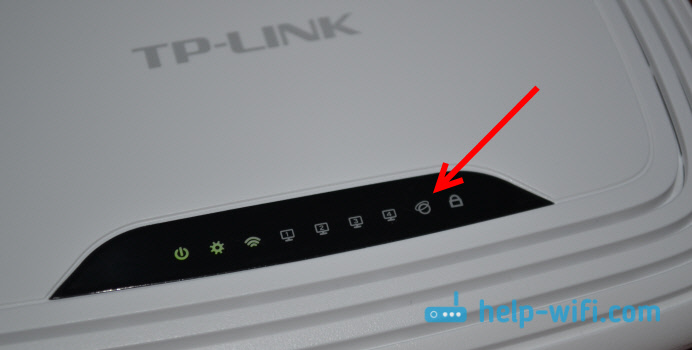
Wenn Sie diesen Indikator haben, sieht der Router das Internetkabel. Und der Fall ist die Einstellung. Zu Beginn des Artikels habe ich mit der Lösung dieses Problems einen Link zum Artikel gegeben. Oder öffnen Sie einfach auf unseren Site -Anweisungen zum Einrichten Ihres Routers und richten Sie ihn ein.
Nun, wenn die Stromversorgung eingeschaltet ist, ist das Kabel angeschlossen und Der Indikator (Pfoten) brennt überhaupt nicht, Das Problem ist also höchstwahrscheinlich im Router selbst (z. B. der WAN -Anschluss niedergebrannt, darunter gelesen) oder im Kabel. In den Einstellungen selbst können Sie nichts tun.
4 Überprüfen Sie die Arbeit des Internetkabels. Das Kabel selbst vom Internetanbieter kann einfach dorthin bewegt werden. Und es muss nur wiedergegeben werden. Wenn das Internet jedoch auf dem Computer arbeitet, kann das Problem im Kabel ausgeschlossen werden.
Sie können versuchen, das Kabel selbst und in diesem Moment die Verbindungsanzeige auf der Strecke zu verschieben. Wenn dort etwas geht, werden Sie dies höchstwahrscheinlich verstehen, da der Indikator aufleuchtet.
Und wenn Sie feststellen, dass das Problem im Netzwerkkabel liegt. Sie können dies selbst tun, aber Sie benötigen ein spezielles Werkzeug. Am einfachsten ist es, einen Spezialisten von Ihrem Anbieter von Ihrem Anbieter anzurufen.
Der Router sieht kein WAN -Kabel. Wie man ein Problem lösen?
Wenn Sie weiterhin herausfinden, dass das Problem im Router liegt (und der Internet -Indikator nicht brennt), gibt es nicht viele Optionen. Für den Fall, dass der WAN -Port niedergebrannt ist und dies das häufigste Problem ist (von denen, die sich auf der Seite des Routers befinden können), können Sie versuchen, es alternative Firmware zu blinken und den WAN -Port des LAN zu ersetzen Port mit einem Port. Ich werde unten genauer darüber schreiben.
Was die Einstellungen betrifft, ist es unwahrscheinlich, dass Sie etwas tun können.
Stellen Sie sicher, dass Sie die Einstellungen Ihres Routers zurücksetzen. Klicken Sie für 10 Sekunden auf die Schaltfläche Reset zurückgesetzt (Zurücksetzen), wenn das Gerät eingeschaltet ist. Hier sind die Anweisungen zum Beispiel des Asus -Routers.
Wenn Sie auf TP-Link-Routern versuchen, das Internet (auf der Registerkarte WAN im Bedienfeld) zu konfigurieren, sehen Sie die Inschrift Wan -Hafen ist ausgesteckt! (Das Kabel wird nicht in den WAN -Anschluss eingeführt!).
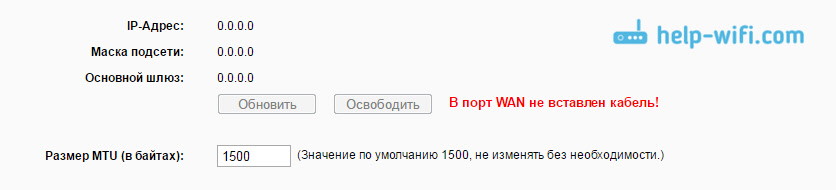
Es hängt alles vom Modell Ihres Routers ab. In jedem Fall funktioniert das Internet nicht, da der Router das WAN -Kabel nicht bestimmen kann.
Wenn der Wan -Hafen des Routers brannte
Es wird nicht selten von Wan Hafen selbst verbrannt. Nun, es ist klar, dass kein Kabelrouter ein Kabel sieht. Dies geschieht in der Regel nach einem Gewitter oder Machtproblemen. Obwohl es nicht unbedingt andere Gründe geben kann. Aber in einem starken Gewitter ist es besser, das Netzwerkkabel vom WAN -Port des Routers auszuschalten. Nur für den Fall.
Was tun in einer solchen Situation zu tun?? Sie können einen Router für Reparaturen nehmen oder einen neuen kaufen. Aber es gibt eine andere Option. Wenn der Wan-Port wirklich niederbrannt und das Wi-Fi-Netzwerk und der Router selbst normal funktionieren und Sie in seine Einstellungen eingehen können, können Sie versuchen, eine alternative Firmware zu flashen, die die Möglichkeit hat, einen der LAN-Ports in zuzuweisen in Die Rolle des Wan -Hafens. Ich werde versuchen, ausführlicher über diese Methode in einem separaten Artikel zu schreiben. In der Zwischenzeit können Sie im Internet nach einer solchen Firmware für Ihren Router suchen. Fragen Sie nach der folgenden Anfrage: "Alternative Firmware für TP-Link TL-WR841N". Dort ersetzen Sie Ihr Routermodell einfach Ihren Router.
Nicht die Tatsache, dass alles funktionieren wird, aber Sie können es versuchen. Angesichts der Tatsache, dass Sie sonst höchstwahrscheinlich einen neuen Router kaufen müssen.
Schlussfolgerungen
Wenn Sie herausgefunden haben, dass das Problem nicht im Kabel und nicht im Anbieter, sondern im Router selbst liegt (und der WAN -Indikator brennt nicht), dann ist dies höchstwahrscheinlich ein technischer Zusammenbruch. Wie wir oben bereits herausgefunden haben, brennt der Wan -Port normalerweise aus. Weiter entweder die Reparatur/den Austausch des Routers oder versuchen Sie, es alternative Firmware zu blinken und den LAN -Port anstelle von WAN zu verwenden. Sie können den Router beispielsweise auch von Freunden überprüfen. Indem Sie es mit ihrem Internet verbinden.
- « Virtual Router Plus startet keinen virtuellen Router Plus
- Wi-Fi-Netzwerkcomputer in Windows 7 und Windows 8 mit Internetzugang »

